
Turinys
Kiti skyriaiJei esate panašus į daugumą žmonių, turite išmaniajame telefone ar nešiojamame kompiuteryje išsaugotą begalę nuotraukų, kurias retai, jei kada, apžvelgiate antrą kartą. Po kurio laiko per kelis mėnesius ar metus sukauptos nuotraukos gali sugadinti failų saugojimo aplankus ir užimti vertingą vietą standžiajame diske. Tai ne visada lengva, bet kartais geriausia tiesiog atsisveikinti. Jei nesate tikri, kaip atsikratyti įrenginio atminties nuo nepageidaujamų nuotraukų, perskaitykite porą, kad greitai ir lengvai atliktumėte instrukcijas.
Žingsniai
1 iš 3 būdas: Nuotraukų ištrynimas iš išmaniojo telefono ar planšetinio kompiuterio
Atidarykite įrenginio nuotraukų tvarkyklės programą. Eikite į pagrindinį telefono ar planšetinio kompiuterio ekraną ir ieškokite įrenginio nuotraukų programos piktogramos. „IPhone“ telefonuose ši programa bus tiesiog vadinama „Nuotraukomis“, nors kitose operacinėse sistemose ji gali būti pažymėta „Paveikslėliai“ arba „Galerija“. Vieną kartą palieskite piktogramą, kad paleistumėte programą.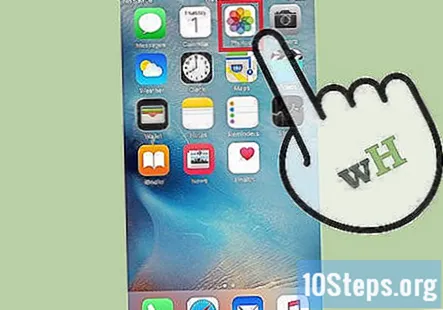
- „IPhone“ programose programa „Nuotraukos“ paprastai yra pirmajame pagrindinio ekrano puslapyje. Ne „iPhone“ vartotojams jūsų nuotraukų tvarkyklės programa gali būti rodoma tarp kitų programų piktogramų arba slinkties juostoje ekrano apačioje.
- Nuotraukų programoje rasite visas nuotraukas, kurias padarėte ar išsaugojote, taip pat įvairius poaplankius, į kuriuos jie buvo sugrupuoti - asmenukes, panoramas, „Instagram“ nuotraukas ir kt.
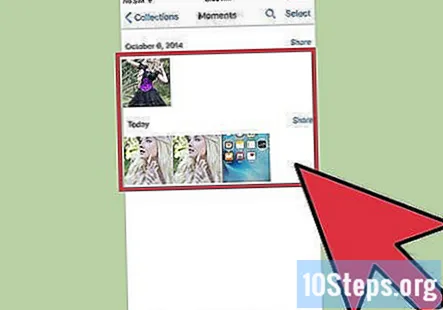
Pasirinkite nuotrauką, kurią norite ištrinti. Rūšiuokite per saugomas nuotraukas, kad rastumėte tas, kurias norite pašalinti iš savo įrenginio. Galite peržiūrėti visą galeriją („iPhone“ žinomą kaip „Camera Roll“), kad pamatytumėte visas jas išdėstytas vienoje vietoje, arba naršyti skirtingus poaplankius, jei juos atskyrėte. Palieskite nuotrauką, kad ją pasirinktumėte ir padidintumėte.- Pasirinkę nuotrauką, taip pat galėsite daugiau sužinoti apie ją, pvz., Failo dydį ir tipą bei jos padarymo ar išsaugojimo datą.
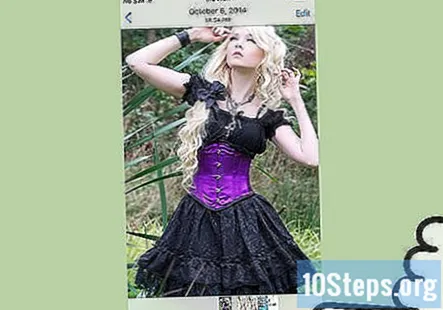
Suraskite ir palieskite piktogramą „šiukšliadėžė“. Kai nuotrauka bus rodoma ekrane, viršutiniame arba apatiniame dešiniajame kampe ieškokite ištrynimo parinkties. Daugelyje įrenginių tai rodoma kaip piktograma šiukšliadėžės pavidalu. Norėdami pasirinkti nuotrauką, kurią norite ištrinti, palieskite šią piktogramą.- Daugelis įrenginių paprašys patvirtinti, ar norite ištrinti nuotrauką. Tiesiog pasirinkite „ištrinti“, kad pereitumėte į priekį, arba „atšaukti“, jei apsigalvojote.
- Pasirinkus ištrinti nuotrauką, ji iš tikrųjų neištrinama. Vietoj to, jis siunčia jį į „neseniai ištrintą“ aplanką, kur jį galima atkurti arba visam laikui ištrinti.
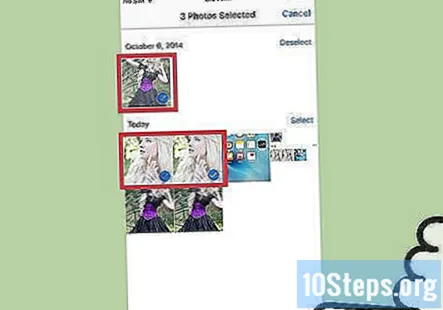
Pasirinkite kelias nuotraukas, kurias norite ištrinti. Jei bandote ištrinti kelias nuotraukas vienu metu, galite sutaupyti laiko, sudarydami jas kartu. Patraukite nuotraukų tvarkyklės programą, kad galėtumėte peržiūrėti visų savo nuotraukų apžvalgą. Paspauskite šiukšliadėžės piktogramą arba parinktį „pasirinkti“ ekrane, tada palieskite kiekvieną nuotrauką, kurią norite pašalinti atskirai. Kai baigsite pasirinkti nuotraukas, jūsų telefonas ištrins visas jas tuo pačiu metu.- Ši funkcija yra naudinga, jei norite patys pasirinkti, kurios nuotraukos lieka ar lieka, arba bandote sunaikinti visus blogo asmenukių seanso įrodymus.
- Būkite atsargūs ir neatsitiktinai pasirinkite norimą išsaugoti nuotrauką.
Ištrinkite nuotraukas visam laikui iš savo įrenginio. Ištrynus paveikslėlį, jis pašalinamas tik iš nuotraukų galerijos. Jei norite jį visam laikui ištrinti iš savo įrenginio, grįžkite į pagrindinį savo nuotraukų programos ekraną ir ieškokite aplanko „Neseniai ištrinta“. Visos jūsų ištrintos nuotraukos liks čia tam tikrą laiką, kol bus ištrintos automatiškai. Norėdami paspartinti šį procesą, palieskite parinktį „Pasirinkti“ ir pasirinkite, kurias nuotraukas norite ištrinti visam laikui, arba paspauskite „Ištrinti viską“, kad išvalytumėte nuotraukas iš saugyklos.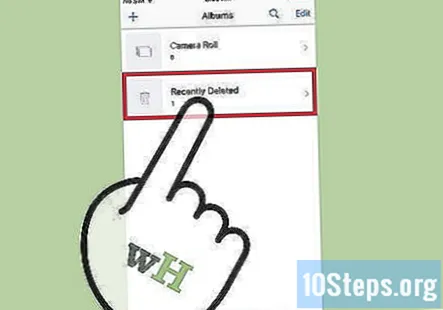
- Neįmanoma atkurti nuotraukos ištrynus ją iš ištrintų failų aplanko, todėl būkite tikri, kad galite gyventi ir be jos.
- Nuotraukos paprastai bus „neseniai ištrintos“ aplanke 30 dienų, kol bus automatiškai ištrintos.
2 metodas iš 3: Nuotraukų ištrynimas iš kompiuterio
Pasiekite nuotrauką (-as), kurią (-ias) norite ištrinti. Atidarykite aplanką, kuriame saugote savo nuotraukas. Čia galėsite peržiūrėti, perkelti, redaguoti ir ištrinti išsaugotas nuotraukas. Ieškokite failų, kol rasite vieną ar daugiau norimų pašalinti.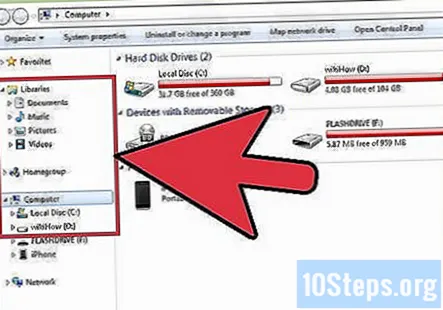
- Jei neprisimenate, kur įdėjote nuotrauką, arba nesate tikri, kuriame aplanke jūsų kompiuteris išsaugomas automatiškai, galite jį rasti naudodami kompiuterio failų paieškos parinktį. Tiesiog įveskite vardą ar raktinį žodį iš nuotraukos, o failas ir jo vieta turėtų pasirodyti.
- Kad būtų patogiau, išsaugokite visas savo nuotraukas vienoje vietoje (t. Y. Aplanke „Dokumentai“ aplanke „Nuotraukos“). Sukūrę skirtingus aplankus, pagal kuriuos galite suskirstyti kategorijas į kategorijas, galite jas tvarkyti.
Dešiniuoju pelės mygtuku spustelėkite nuotrauką ir paspauskite „ištrinti“.„Užveskite žymeklį ant nepageidaujamos nuotraukos. Dešiniuoju pelės mygtuku spustelėkite, kad atidarytumėte išskleidžiamąjį parinkčių meniu. Sąrašo apačioje ieškokite parinkties „ištrinti“. Vieną kartą kairėje spustelėkite šią parinktį, kad ištrintumėte nuotrauką.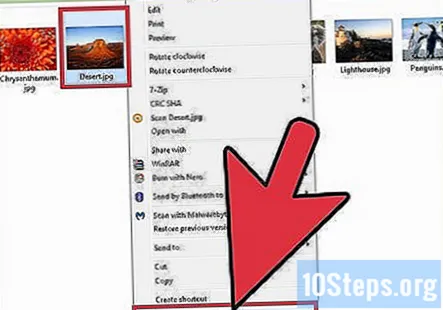
- Ištrynus failą, jis perkeliamas į šiukšliadėžės aplanką darbalaukyje.
- Konkrečius failus, kuriuos norite ištrinti, galite tiksliai laikyti laikydami klavišą „Ctrl“ ir spustelėdami failus atskirai. Tai yra daug greitesnis ir efektyvesnis būdas atsikratyti kelių nuotraukų, nei ištrinti jas po vieną.
Nuvilkite nepageidaujamas nuotraukas į šiukšliadėžę. Užuot spustelėję nuotrauką, kad ją ištrintumėte, taip pat galite ją nuvilkti tiesiai į savo kompiuterio šiukšliadėžę. Kairiuoju pelės mygtuku spustelėkite ir palaikykite atitinkamą nuotrauką. Tada perkelkite žymeklį į šiukšliadėžės piktogramą darbalaukyje ir atleiskite nuotrauką, kad ją įmestumėte.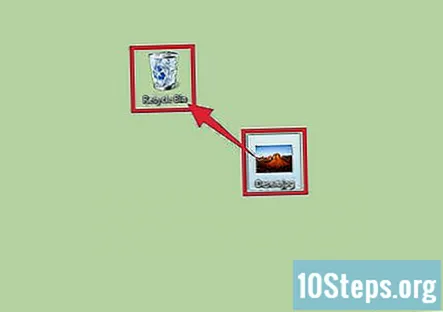
- Kompiuteriuose, kuriuose veikia „Microsoft Windows“, šiukšliadėžės aplankas vadinamas „Šiukšliadėže“.
- Vilkite kelias nuotraukas į šiukšliadėžę vienu metu spustelėdami ir vilkite žymeklį aplink failų grupę, kad jas visas pasirinktumėte.
Ištuštinkite šiukšliadėžę, kad atlaisvintumėte vietos saugykloje. Šiukšliadėžės aplanke yra failai, kurie buvo ištrinti, bet nebuvo visiškai ištrinti iš kietojo disko, todėl jie vis tiek užims atmintį. Jei norite visam laikui pašalinti šiuos failus, turėsite ištuštinti šiukšliadėžę. Dešiniuoju pelės mygtuku spustelėkite šiukšliadėžės piktogramą ir išskleidžiamajame meniu pasirinkite „tuščia šiukšliadėžė“. Ištuštinę šiukšliadėžę, jūsų ištrintų failų nebebus jūsų kompiuteryje.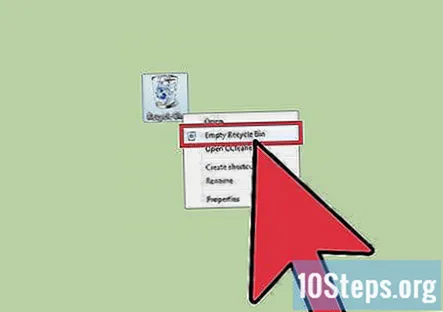
- Prieš ištuštindami šiukšliadėžę įsitikinkite, kad gerai pametėte ištrintas nuotraukas. Kai jų nebebus, vienintelis būdas atkurti ištrintus failus yra paleisti sistemos atkūrimą, kuris grąžins jūsų kompiuterį į tokį, koks jis buvo anksčiau.
- Reguliariai ištuštinkite šiukšliadėžę. Tai gali padėti atlaisvinti vietos jūsų kompiuteryje.
3 metodas iš 3: Nenorimų nuotraukų archyvavimas įrenginyje
Sinchronizuokite savo nuotraukas su „Cloud“. Jei trūksta vietos telefone ar kompiuteryje, bet turite nuotraukų, kurių nenorite pamesti, įkelkite jas į „Cloud“. „Cloud“ yra ne lokali masinės atminties forma, o tai reiškia, kad ji failus saugo atskirai nuo jūsų įrenginio. Dauguma naujų išmaniųjų telefonų ir asmeninių kompiuterių suteikia vartotojams galimybę įkelti failus į „Cloud“, kad jie galėtų atlaisvinti vietą pačiame įrenginyje, neprarasdami norimų pasilikti daiktų.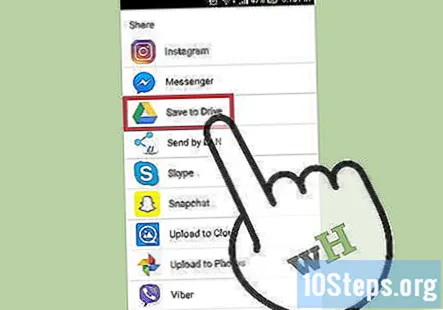
- „IPhone“ ir „iPad“ įrenginiuose numatytoji debesies saugojimo paslauga vadinama „iCloud“; įrenginiuose, kuriuose veikia „Android“ ir kitos operacinės sistemos, paprastai yra „Dropbox“ arba „Google“ diskas.
- Skaitykite, kaip sinchronizuoti failus su „Cloud“.
Siųskite nuotraukas el. Paštu. Tai senosios mokyklos ir privati alternatyvių failų saugojimo forma. Įdėkite norimas nuotraukas iš savo prietaiso į el. Pašto priedą ir pasidarykite el. Laiško gavėju. Tada jūsų nuotraukos išliks saugios ir patikimos jūsų el. Laiške, kad galėtumėte jas bet kada atsisiųsti. Tiesiog įsitikinkite, kad jūsų el. Laiške yra pakankamai laisvos vietos, kad tilptumėte priedą.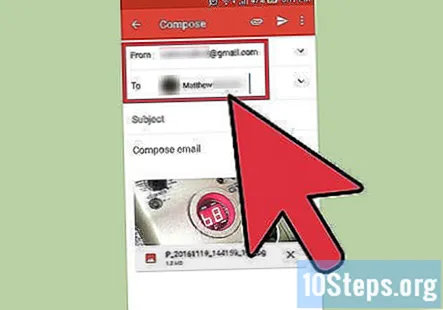
- Daugumoje el. Pašto programų siūloma saugoti iki kelių gigabaitų - daugiau nei pakankamai vidutiniam žmogui, kuris dažnai nesikeičia dideliais failais.
- Sugrupuokite daug nuotraukų į aplanką, kad išsiųstumėte jas kaip vieną didelį priedą, o ne daugybę mažesnių.
Įkelkite nuotraukas į „flash“ diską. Įsigykite nebrangų „flash“ diską (dar vadinamą „nykščiu“) ir prijunkite jį prie savo kompiuterio USB prievado. Tai suteiks jums galimybę atidaryti aplanką, kuriame rodomas „flash“ įrenginio turinys. Nuvilkite norimas išsaugoti nuotraukas į „flash drive“ aplanką, tada atjunkite jas nuo kompiuterio. Jūsų nuotraukos bus fiziškai išsaugotos diske, kurį galėsite iš naujo prijungti, kad atsisiųstumėte, modifikuotumėte ar pašalintumėte.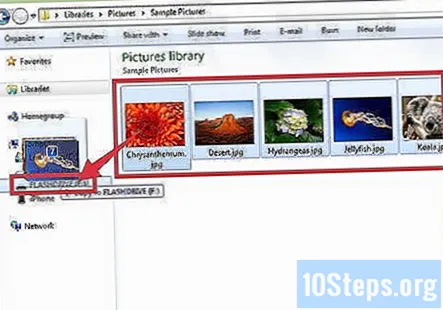
- Patikrinkite, ar naudojamoje „flash“ atmintyje yra pakankamai atminties nuotraukoms, prie kurių norite pakabinti, laikyti.
- Sekite savo „flash“ diskus ir kitus išorinius atminties įrenginius. Jei jie pasiklysta, darykite ir savo nuotraukas.
Bendruomenės klausimai ir atsakymai
Kaip ištrinti nuotrauką?
Ieškokite ištrynimo ženklo, tada paspauskite jį. Jei piktogramos nėra, žiūrėkite skiltyje „Parinktys“.
Patarimai
- Rūšiuokite nuotraukas, kurias norite išsaugoti, į atskirą aplanką.
- Prieš ištrindami dar kartą patikrinkite, ar tinkamai sukūrėte nuotraukų, kurias norite išsaugoti, atsargines kopijas.
- Kai kurie paveikslėlių failai gali būti gana dideli, todėl jie užima daug vietos jūsų įrenginyje. Jei jums nebeliks vietos, apsvarstykite, su kuriomis nuotraukomis norėtumėte dalytis.
- Nepamirškite išvalyti šiukšliadėžės, šiukšliadėžės ar „neseniai ištrintų“ aplankų, kad ištrintumėte nuotraukas.
- Kai kuriais atvejais technikos ekspertai gali išgelbėti ištrintas nuotraukas iš jūsų įrenginio, sujungdami duomenų likučius. Paimkite telefoną, planšetinį kompiuterį ar kompiuterį, kad pamatytumėte, ar pametėte norimas išsaugoti nuotraukas.

Įspėjimai
- Neištrinkite nuotraukų, kurias, jūsų manymu, galbūt naudosite ateityje. Verčiau sinchronizuokite juos su „Cloud“ arba saugokite „flash“ diske.
- Būkite atsargūs saugodami jautrius vaizdus savo išmaniajame telefone, planšetiniame kompiuteryje ar asmeniniame kompiuteryje, ypač jei jie sinchronizuojami su „Cloud“. Šios nuotraukos išsaugomos automatiškai, net kai jas išvalysite iš savo įrenginio.


